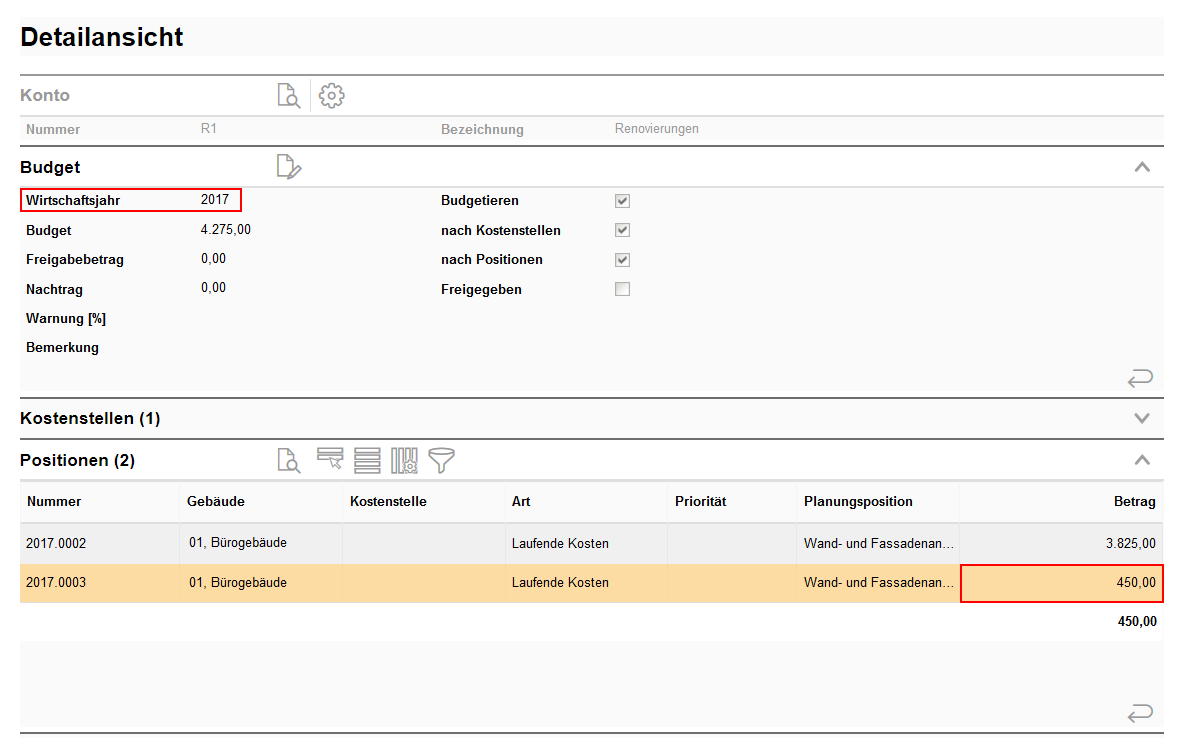Budget-Überleitung
Wenn Sie ihre Investitionsplanung vollständig angelegt haben, können Sie einzelne Positionen in das Budget vom Produkt Kosten&Budget überleiten. Sie müssen somit das Budget nicht erneut ins Produkt Kosten & Budget eintragen.
|
Bitte beachten Sie bei der Budget-Überleitung immer das aktuell eingestellte Wirtschaftsjahr. Sollten Werte einmal nicht wie gewünscht angezeigt werden, kann dies am falschen Wirtschaftsjahr liegen. |
Gehen Sie auf der Produktstartseite der Kostenkalkulation auf den Aktionspunkt Budget-Überleitung.
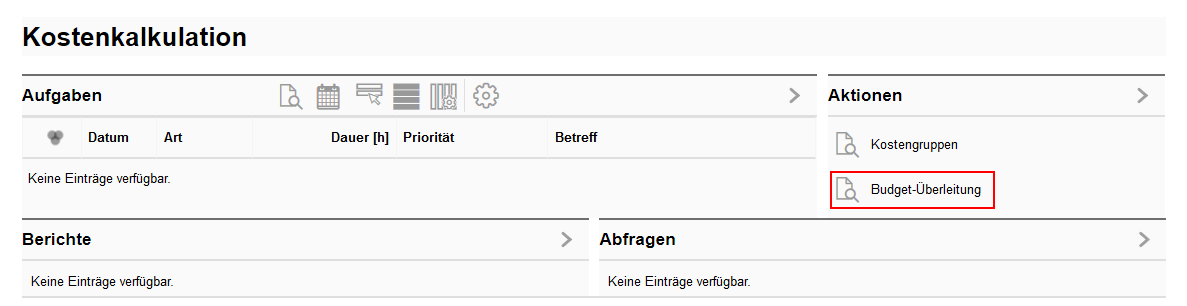
Sie gelangen in die Übersicht über alle Budget-Überleitungen. Diese werden autoamtisch vom System durchnummeriert. Sie sehen, welche bereits übertragen wurden. Diese können Sie nicht mehr bearbeiten, sondern nur noch die übertragenen Einträge ansehen. Nach jeder übertragenen Überleitung legt VertiGIS FM automatisch eine neue an. Markieren Sie den letzten Eintrag in der Liste, der noch nicht übertragen wurde und öffnen Sie die Detailansicht:
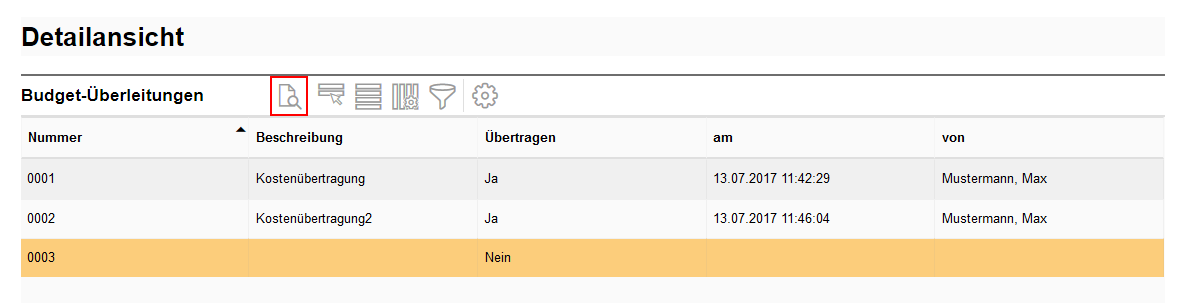
Aktuell sind noch keine Planungspositionen aufgelistet, da erst im nächsten Schritt festgelegt wird, welche Positionen übertragen werden sollen. Gehen Sie dazu in den Bearbeitungsmodus.
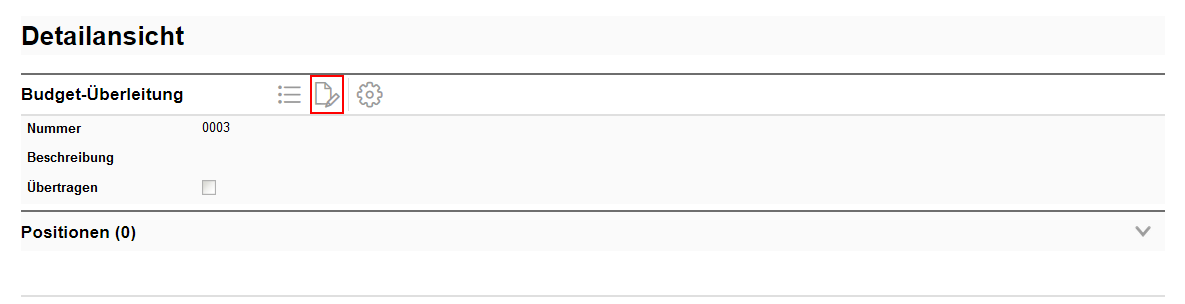
Sie erhalten eine Auflistung aller Positionen, die für diese Überleitung relevant sind.
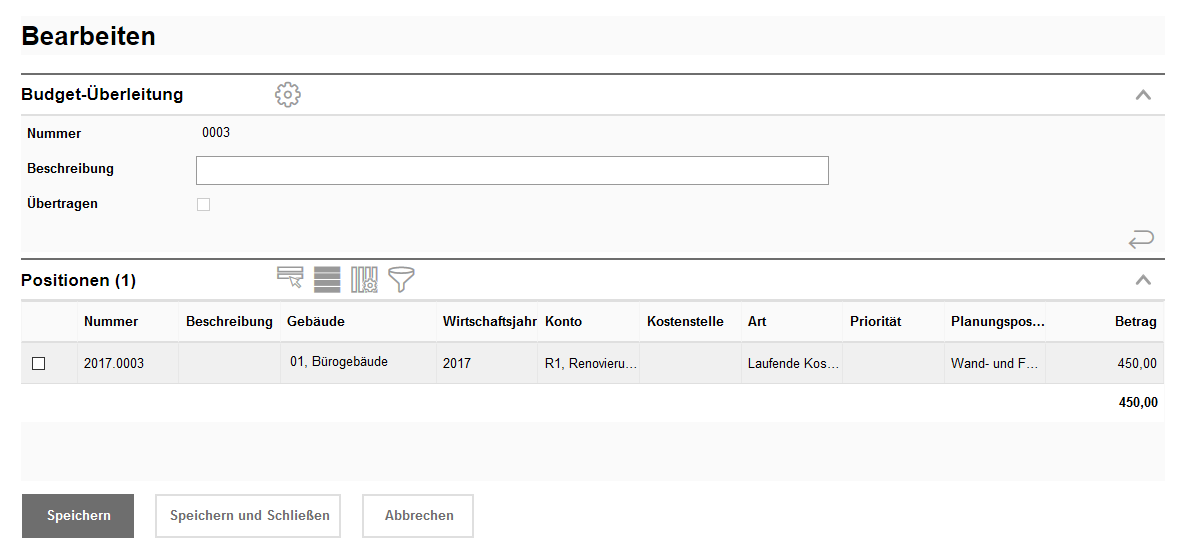
|
Es werden nur Positionen zur Überleitung angezeigt, die den Status genehmigt haben. Es kann passieren, dass in der Auflistung graue und rote Zeilen erscheinen. |
•Grau
Für die Zeilen in Grau wurde bereits eine Budgetierung im Produkt Kosten & Budget angelegt. Diese kann aus Kombination Konto zu Kostenstelle bestehen oder auch Budgetierung nach Positionen.
•Rot
Für die roten Zeilen gibt es noch keine Budgetierung. Diese wird im Rahmen der Budget-Überleitung angelegt. Bei der nächsten Budget-Überleitung wo diese Kombination Konto-Kostenstelle oder Konto-Position verwendet wird, wird diese dann auch grau angezeigt.
Geben Sie im Feld Beschreibung eine kurze Erläuterung der Übergabe an. Markieren Sie anschließend die entsprechenden Planungspositionen, die übertragen werden sollen.
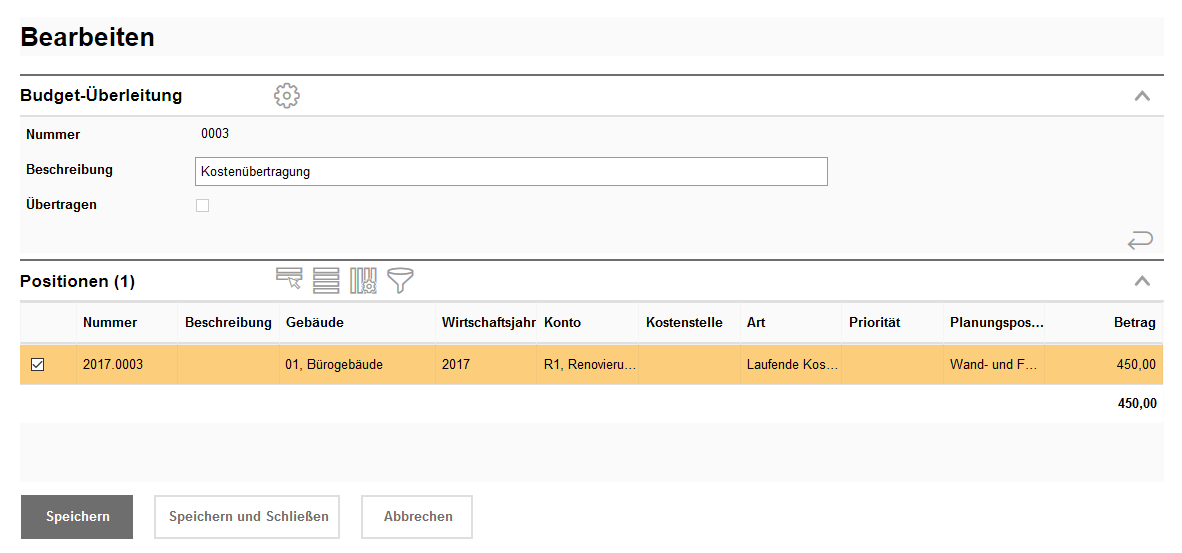
Speichern und Schließen Sie die Maske. In der nun erscheinenden Ansicht werden alle bestätigten Positionen aufgelistet. Über die Schaltfläche Buchungsexport wird nun die Überleitung nach Kosten & Budget gestartet.
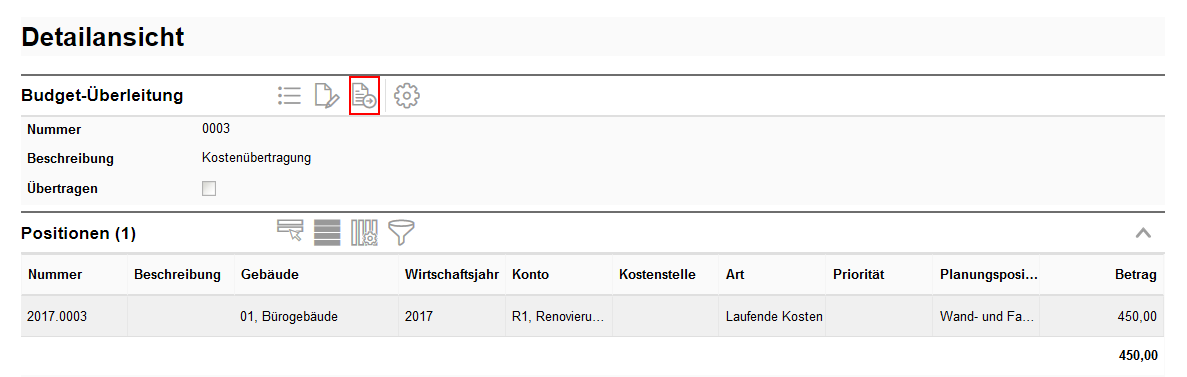
Die Budget-Überleitung wurde erfolgreich durchgeführt. In der Infosektion ist nun das Häkchen an der Option und die Überleitung wurde mit Datum, Uhrzeit und Bearbeiter versehen.
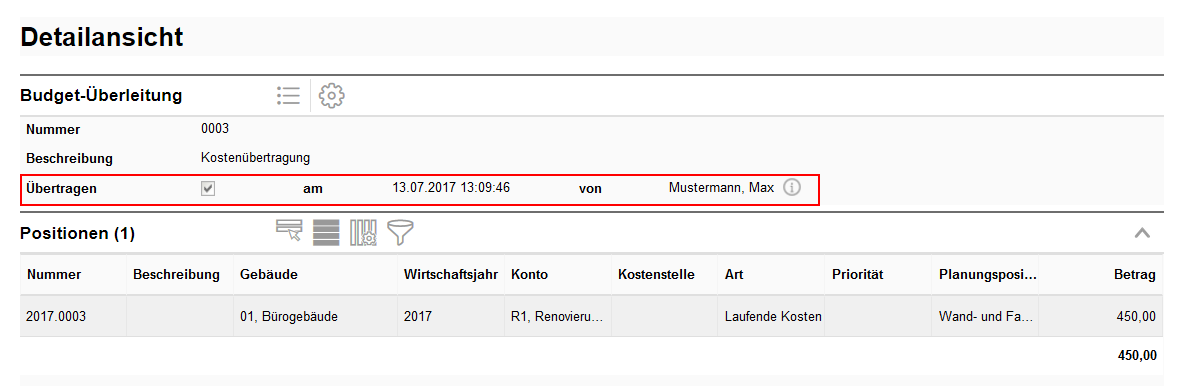
Wenn Sie nun ins Produkt Kosten & Budget wechseln, können Sie diese entsprechende Position ablesen.